Formen
Mithilfe von Webformularen können wir Informationen zu Produkten und Dienstleistungen erfassen und wertvolle Erkenntnisse über unsere Kunden gewinnen.
Wir können diese Informationen nutzen, um unsere Kunden besser zu verstehen, sie zu verbessern und letztendlich das zu geben, was sie wollen.
| Art: | Premium |
| Wo: | Die Funktionalität befindet sich nur auf den Seiten, denen das entsprechende Template im Seiten-Setup zugewiesen wurde. |
| Bereich: | Eine einzelne Seite - Sie weisen einem bestimmten Template eine Seite zu. |
| Styles supported: | Sie können hierüber weitere Informationen erhalten. |
- Wie aktiviere und verwalte ich Formulare?
- Formular zum Senden angehängter Dateien
- Formular für Besprechungen
- Formular für ein Restaurant
- Formular für Hochzeiten
- Kontaktformular
Wie aktiviere und verwalte ich Formulare?
Navigieren Sie zu Abschnitt "1. Konfigurieren Sie Ihre Website > Hauptinformationen der Eigenschaft > Formulare-Mails"
Es ist wichtig zu beachten, dass keine Formulare auf der Website angezeigt werden, es sei denn, die E-Mail-Adresse wurde in den Hauptinformationen der Eigenschaft definiert.
Nachfolgend wurde eine E-Mail eingegeben, die das Ziel der Formularinformationen bestimmt, sobald sie eingereicht wurden. Wenn mehr als eine E-Mail verwendet wird, trennen Sie diese bitte durch Kommas.
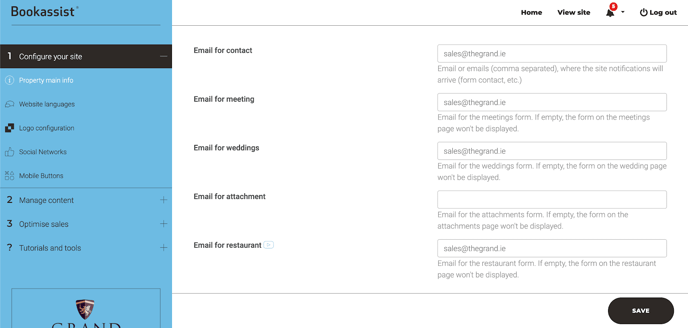
Wenn Sie keine der folgenden Formularkopfzeilen sehen, liegt dies daran, dass die Funktionalität nicht aktiviert wurde.
- Kontaktformular - Standardmäßig verfügbar
- Formular zum Senden angehängter Dateien - Premium
- Formular für Besprechungen - Premium
- Formular für Hochzeiten - Premium
- Formular für ein Restaurant - Premium
Formulare können zu jeder Seite hinzugefügt werden, indem Sie das entsprechende Template im Seiten-Setup der Seite auswählen. Erfahren Sie mehr über Vorlagen.
Navigieren Sie zu Abschnitt "Inhalte verwalten > Menü & Seiten > Seite bearbeiten > Seiten-Setup"
Nachdem das Template ausgewählt wurde, wählen Sie "Vorschau", um die Auswahl in einem neuen Fenster zu überprüfen UND/ODER dann "Speichern", um die Auswahl zu bestätigen und zu veröffentlichen.
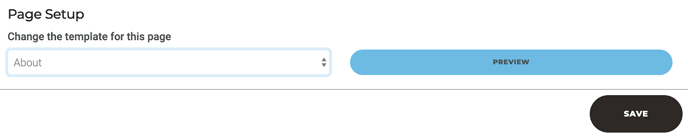
Formular zum Senden von angehängten Dateien
Im Seiten-Setup wählen Sie "Formularanhang" aus, um entweder "Vorschau" zu wählen und die Auswahl in einem neuen Fenster zu überprüfen UND/ODER "Speichern", um die Auswahl zu bestätigen und zu veröffentlichen.
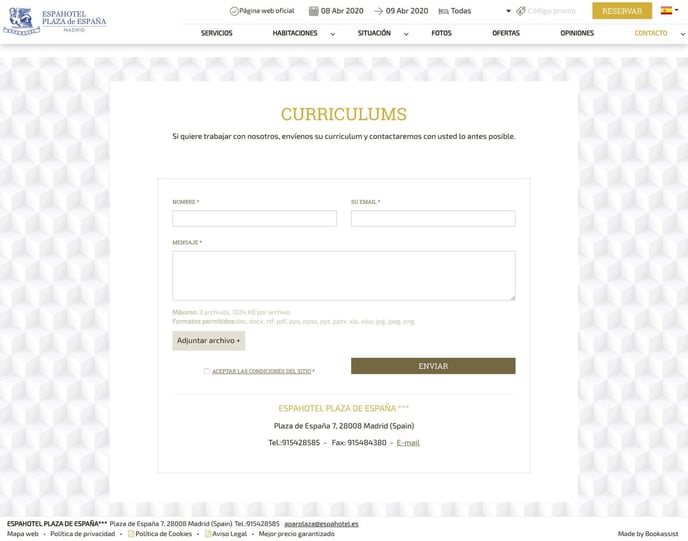
Besprechungsformular
Im Seiten-Setup wählen Sie "Besprechungen" aus, um entweder "Vorschau" zu wählen und die Auswahl in einem neuen Fenster zu überprüfen UND/ODER "Speichern", um die Auswahl zu bestätigen und zu veröffentlichen.
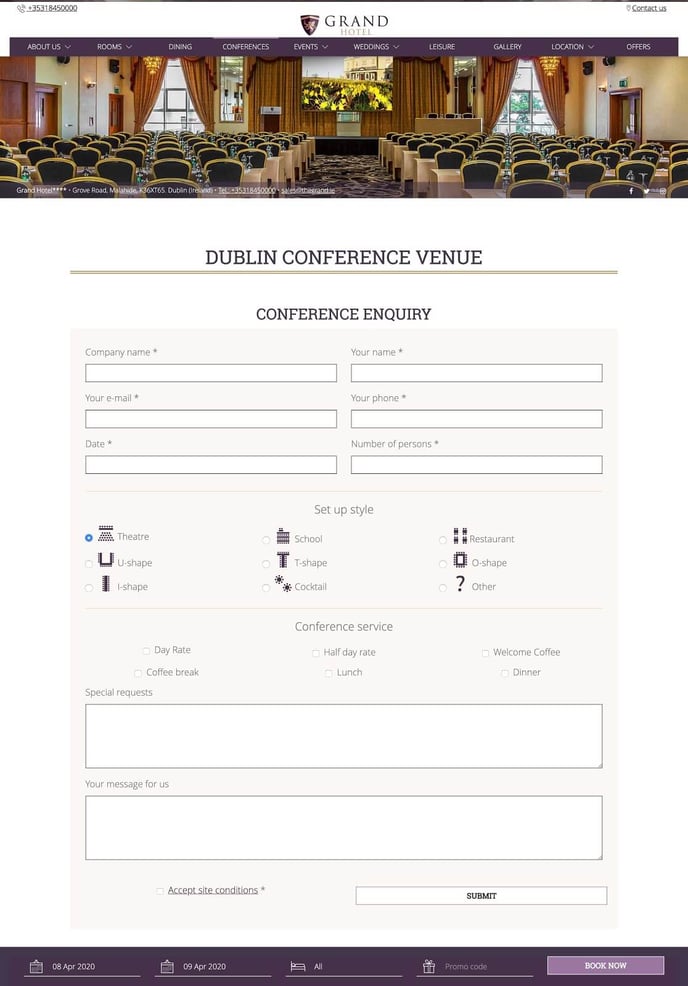
Formular für ein Restaurant
Im Seiten-Setup wählen Sie "Restaurant" aus, um entweder "Vorschau" zu wählen und die Auswahl in einem neuen Fenster zu überprüfen UND/ODER "Speichern", um die Auswahl zu bestätigen und zu veröffentlichen.
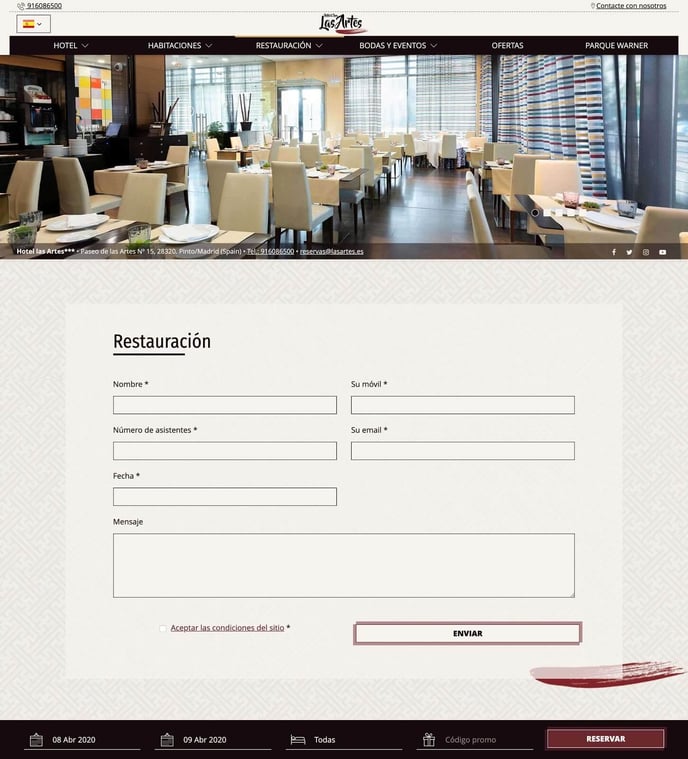
Formular für Hochzeiten
Wählen Sie im Seiten-Setup "Hochzeiten" aus, um entweder die Auswahl in einem neuen Fenster zu überprüfen ("Vorschau") und/oder um die Auswahl zu bestätigen und zu veröffentlichen ("Speichern").
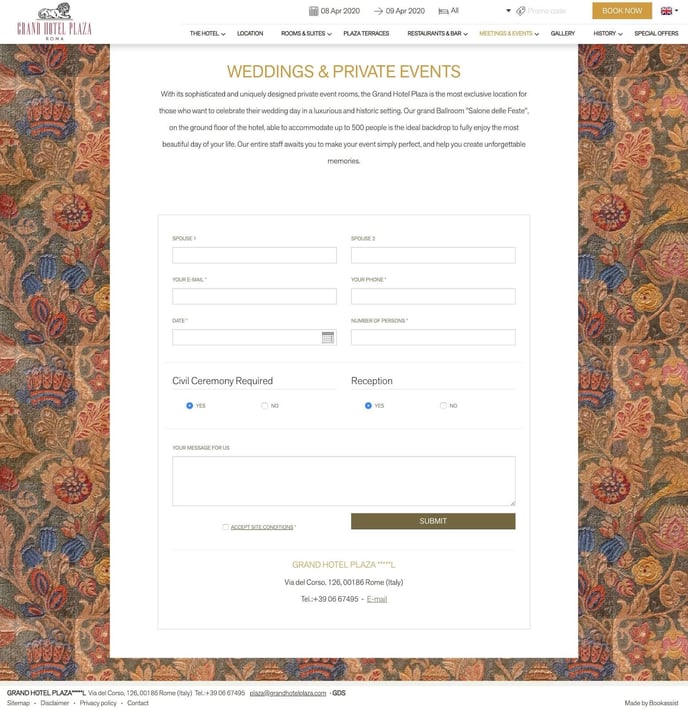
Kontaktformular
Das Kontaktformular ist bereits als Standard verfügbar, aber wenn Sie ein einfaches Kontaktformular zu einer beliebigen Seite hinzufügen möchten, können Sie mehr als eines haben. Wählen Sie im Seiten-Setup "Kontakt" aus und wählen Sie entweder "Vorschau", um die Auswahl in einem neuen Fenster zu überprüfen UND/ODER "Speichern", um die Auswahl zu bestätigen und zu veröffentlichen.
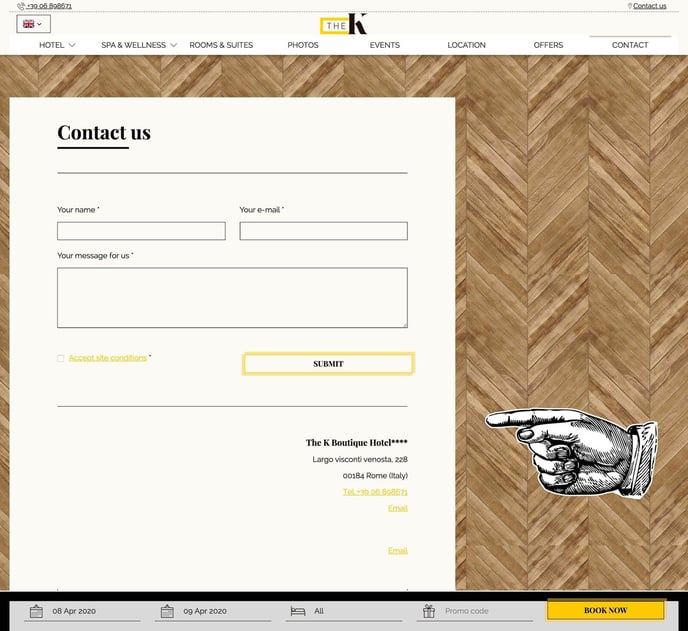
Hinweis: Bestehende Formularvorlagen können nicht geändert werden. Wenn Änderungen erforderlich sind, muss eine neue benutzerdefinierte Formularvorlage erstellt werden.
Bitte kontaktieren Sie uns, wenn Sie die oben genannte Premium-Funktionalität aktivieren möchten.